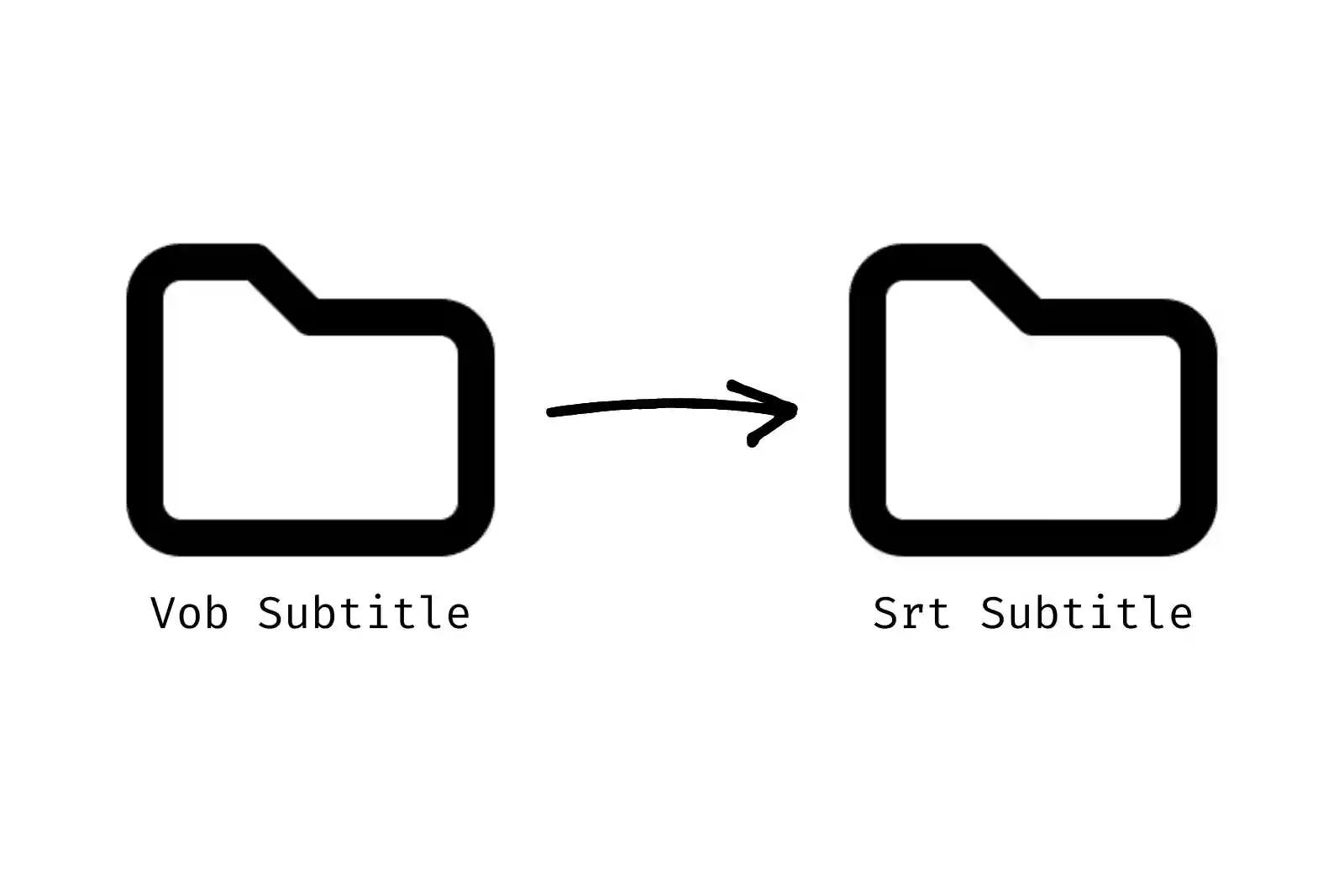Đôi lời
Do mình toàn dịch mấy bộ anime cũ nên sẽ luôn gặp mấy file DVD, mà tính mình thì nhanh quên nên mới có bài viết này. Và như tiêu đề, thì để dịch được thì cần tách Vob subtitle từ DVD rồi chuyển đổi về dạng Srt subtitle để dễ edit với Aegisub. Mình nghĩ trên mạng sẽ có nhiều cách khác tiện hơn, nên nếu mấy bạn biết thì có thể bình luận mách mình nhé 😊.
Các thứ cần chuẩn bị
Thư mục DVD
Thường khi tải DVD trên internet thì thứ các bạn tải về thường là một file có đuôi .iso hoặc là nguyên một danh sách các file tùm lum các file có đuôi như:
- .BUF
- .IFO
- .chunks
- .
Phần mềm
UltraISO (nếu file dvd có định dạng .iso)
Không bắt buộc phải là UltraISO, miễn là bạn có phần mềm để mount các file .iso vào ổ CD Drive trên máy tính, để đọc/sao chép dữ liệu bên trong là được.
Link tải UltraISO & hướng dẫn cài đặt.
VSRip
Mình không xài win 11 nên không biết nó có chạy được trên đó không. Nhưng win 10 thì vô tư. Phần mềm này sẽ giúp ta lấy file Vob subtitle từ DVD ra.
Link tải VSRip
Hướng dẫn tải & cài đặt VSRip
Sau khi vào link trên. Bấm VSRip_20030530.zip thì web sẽ reload lại, bạn chỉ việc đợi nó load xong là tự động file .zip sẽ được tải xuống và yêu cầu bạn chọn nơi lưu.
Cứ giải nén file VSRip.exe trong file VSRip_20030530.zip ra mở lên là phần mềm sẽ tự động chạy không phải cài đặt.
Subtitle Edit
Phần mềm phụ trách chuyển đổi Vob subtitle sang Srt subtitle.
Link tải Subtitle Edit
Hướng dẫn tải & cài đặt Subtitle Edit
Sau khi bấm link tải thì bấm vào vùng khoanh đỏ như trên hình.
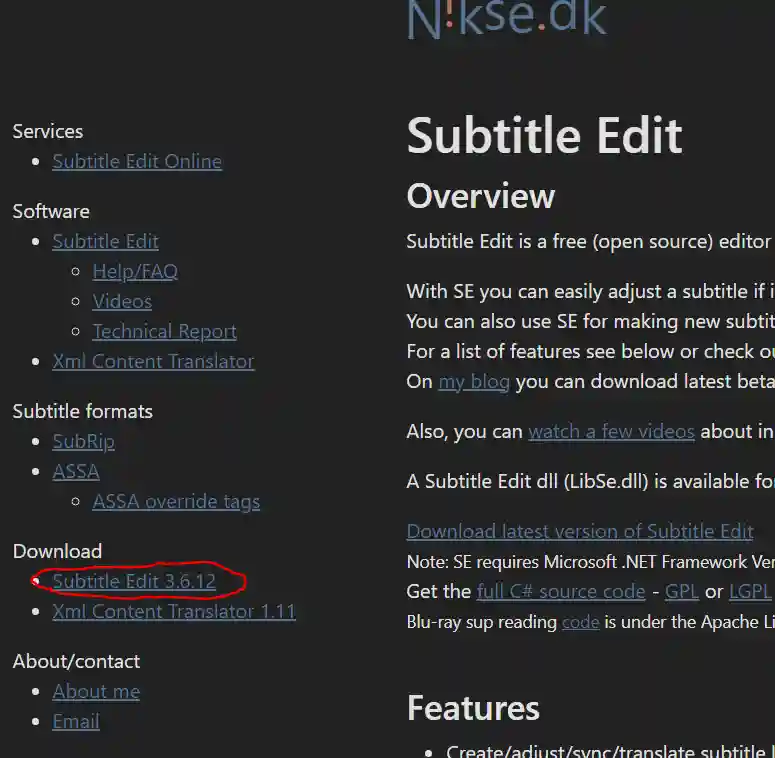
Nỏ sẽ mở ra tab mới trên trình duyệt. Nếu bạn là Windows thì bấm chọn mục khoanh đỏ trên hình. Có nếu hệ điều hành của các bạn khác thì chịu khó đọc để kiếm.
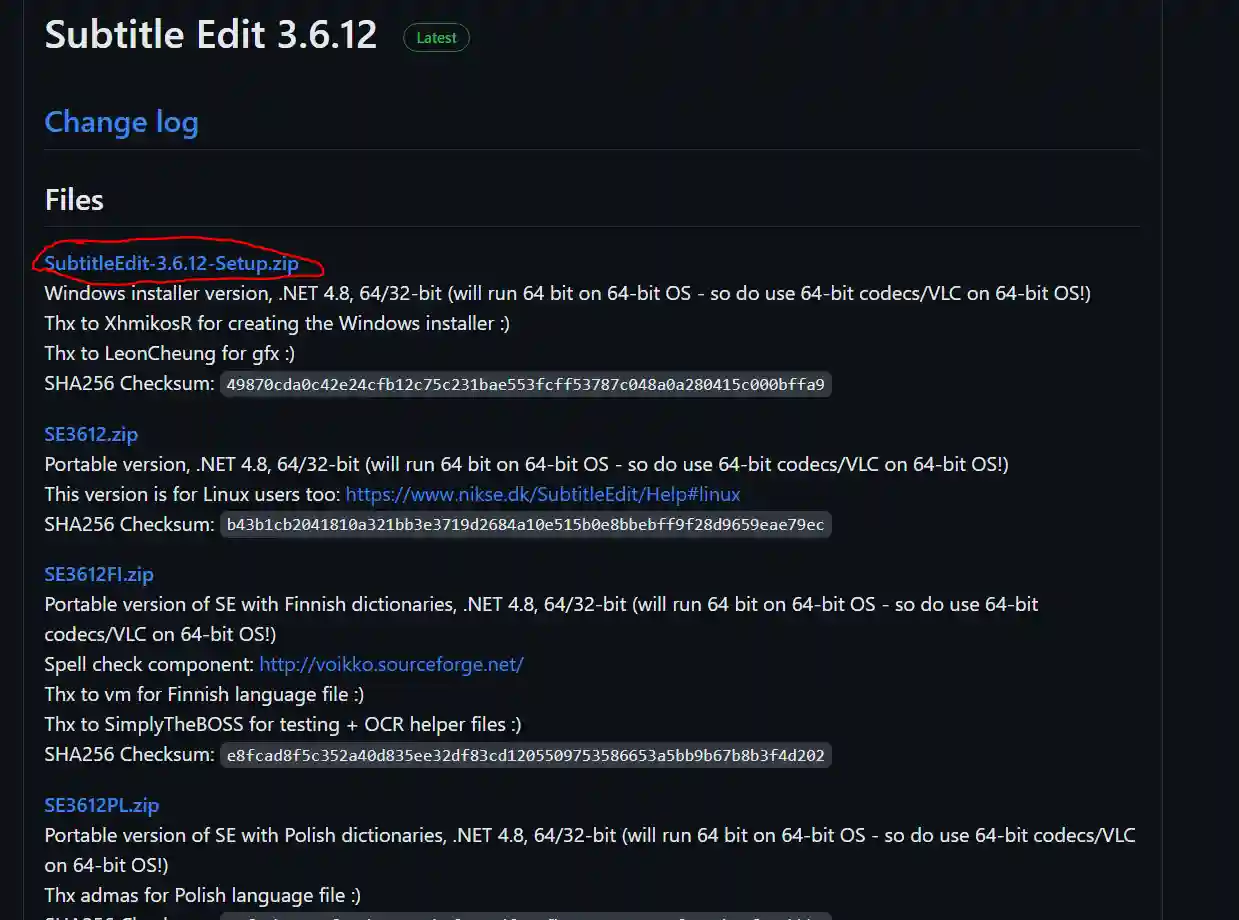
Giải nén file .zip vừa tải về và chạy file .exe chọn nơi lưu tạo shortcut các kiểu là xong.
Các bước
Nếu file có dịnh dạng là .iso (bỏ qua bước này nếu không phải .iso)
Mở thư mục chứa file .iso. Click chuột phải vào nó. Chọn mount như hình dưới.
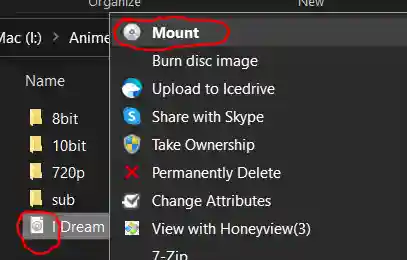
xong rồi thì bấm vào This PC bạn sẽ thấy như hình dưới đây.
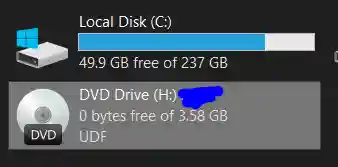

Tiếp tục mở thư mục VIDEO_TS ta được như hình dưới.
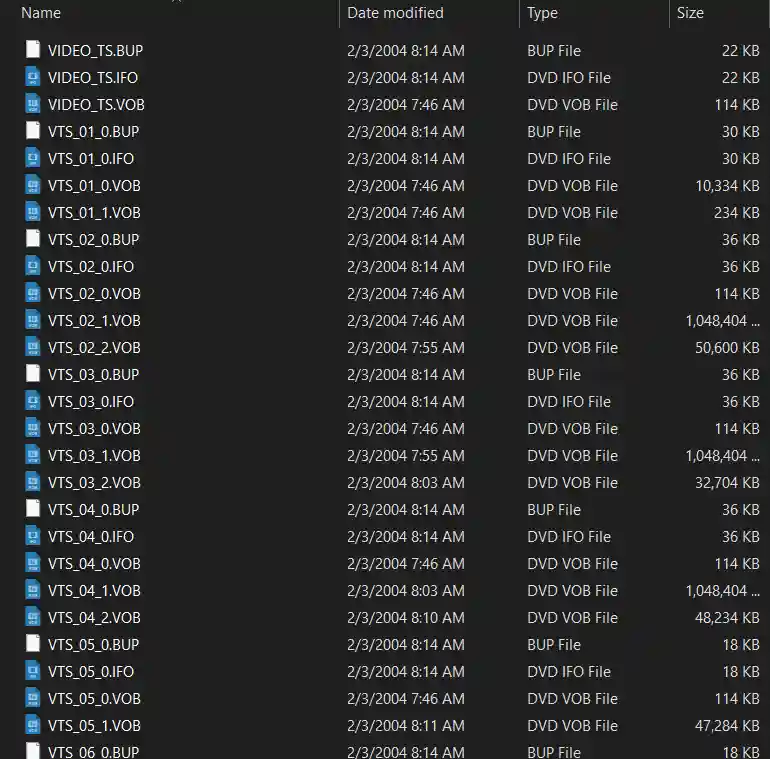
Nếu DVD tải gồm tập hợp các file có đuôi giống với các file trên hình thì coi như đã sẵn sàng sang bước tiếp theo.
Tách lấy Vob subtitle
Mở file VSRip.exe lên. Chọn Load IFO như hình dưới.
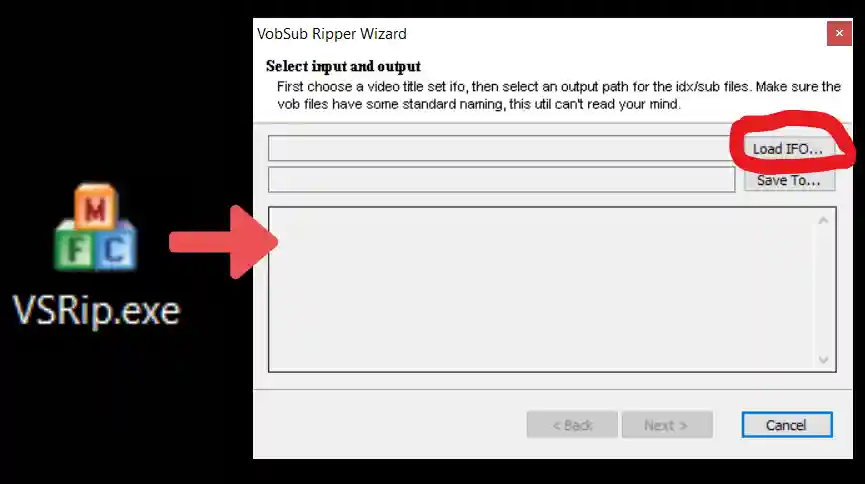
Mở đến nơi chứa các file DVD (chứa các file .IFO). Nếu DVD là file .iso thì đến ổ DVD Drive như đã làm ở bước 3.1 của mục lục. Dưới đây là ảnh giao diện của VSRip khi dò thư mục để mở file .IFO.
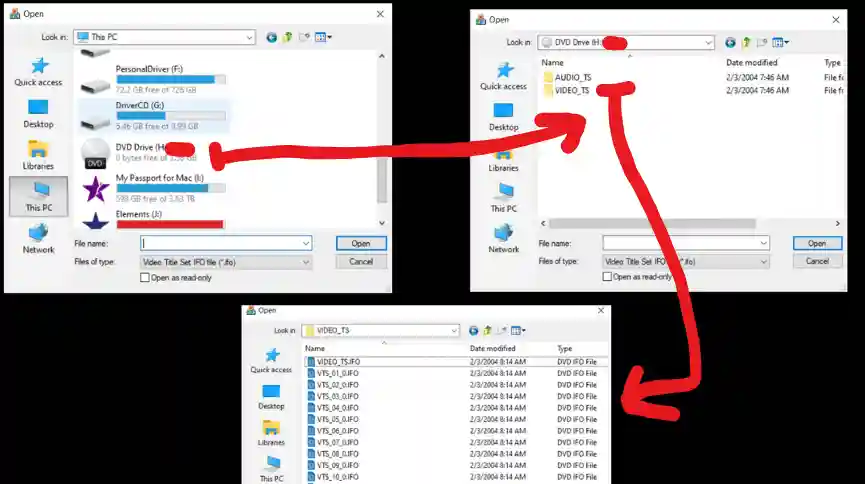
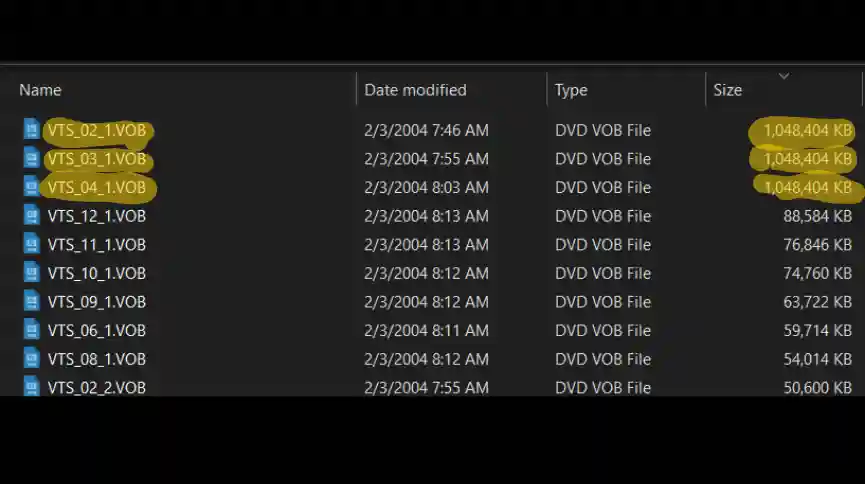
- VTS_02_1.VOB
- VTS_03_1.VOB
- VTS_04_1.VOB
Chúng chính là các file phim. Vậy thì quay lại cửa sổ VSRip hãy chọn các file .IFO có tên giống với các file phim trên là:
- VTS_02_0.IFO
- VTS_03_0.IFO
- VTS_04_0.IFO
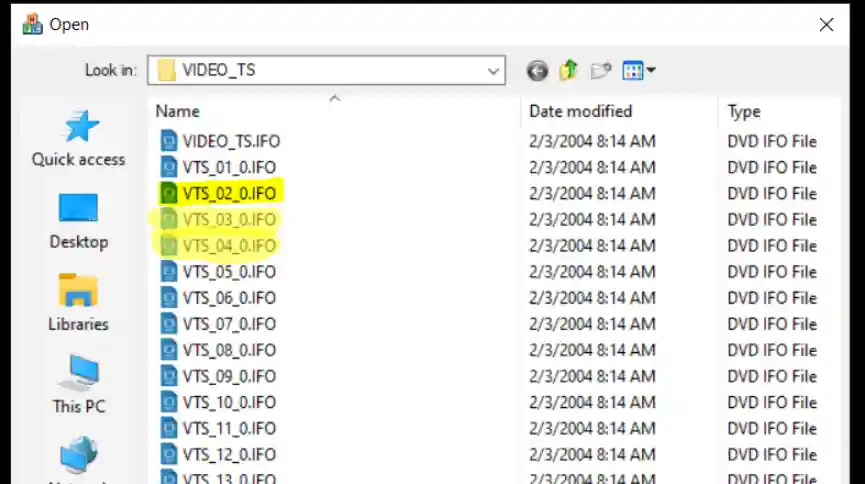
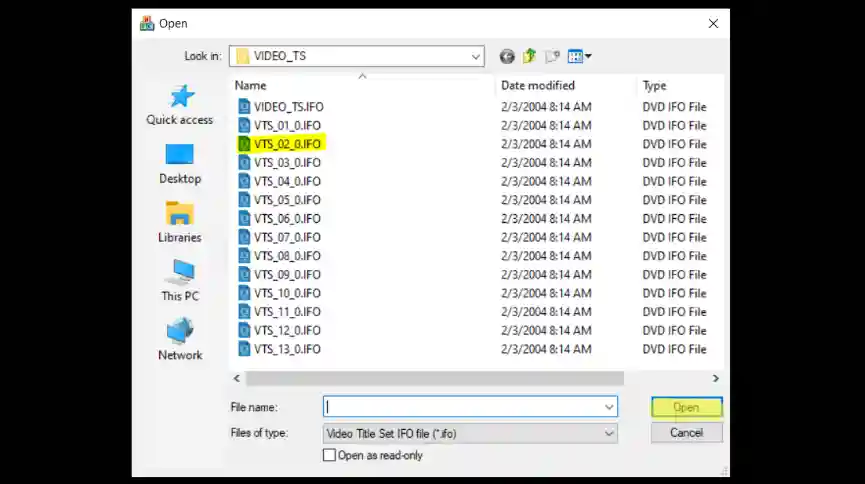
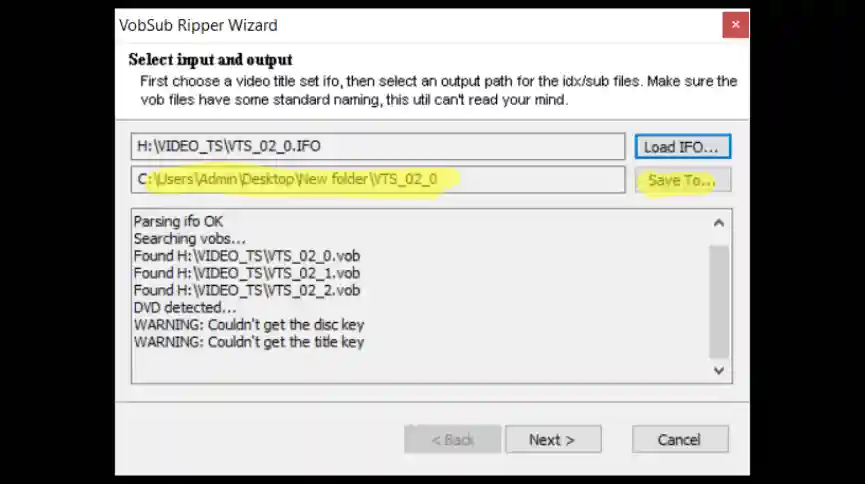
Xong tiếp tục click Next > từ hình trên. Tại trang tiếp theo ta sẽ click vào English như hình dưới để bỏ chọn Japanese vì thứ ta cần lấy là English Subtitle.
Lưu ý: nếu không bỏ chọn Japanese thì nguy cơ khi chuyển đổi bằng Subtitle Edit sẽ không convert chính xác English Subtitle mà ta muốn.
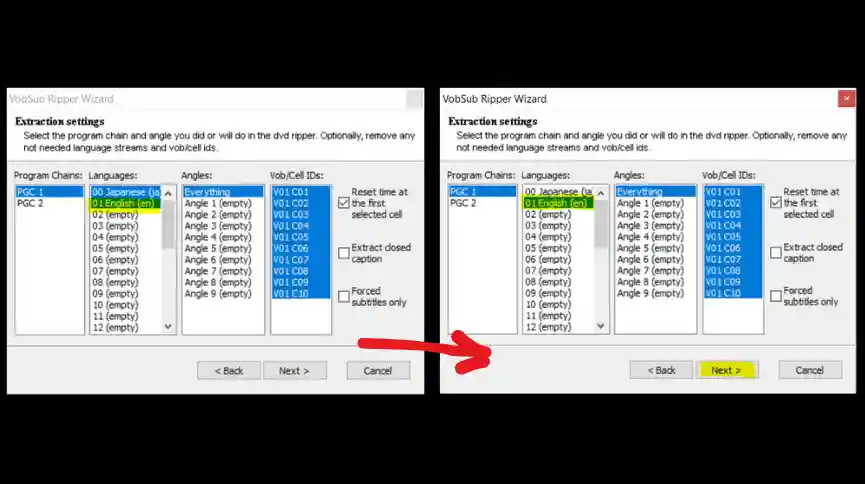
Khi Done! xuất hiện như hình dưới thì có nghĩa là Vob subtitle đã được tách xong.
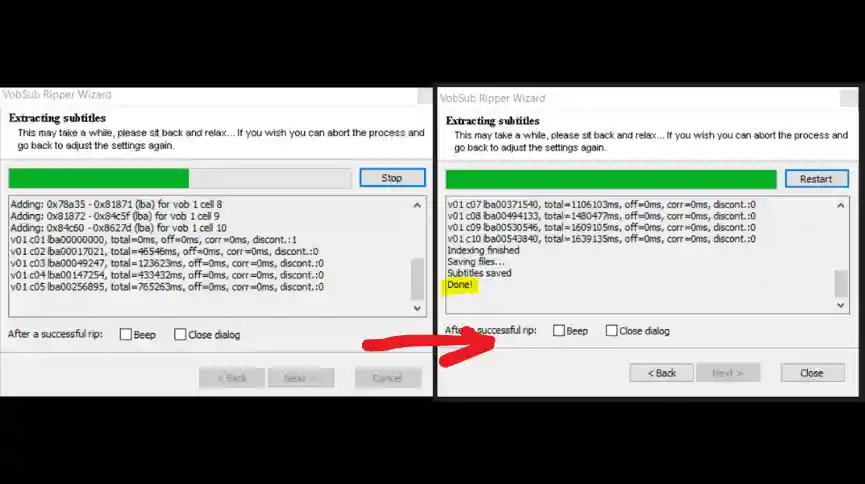

Tiếp tục lặp lại như vậy với 2 file VTS_03_0.IFO, VTS_04_0.IFO
Chuyển đổi Vob subtitle sang Srt subtitle
Mở Subtitle Edit bằng shortcut từ Desktop. Rồi chọn Tools -> Batch convert… như hình.
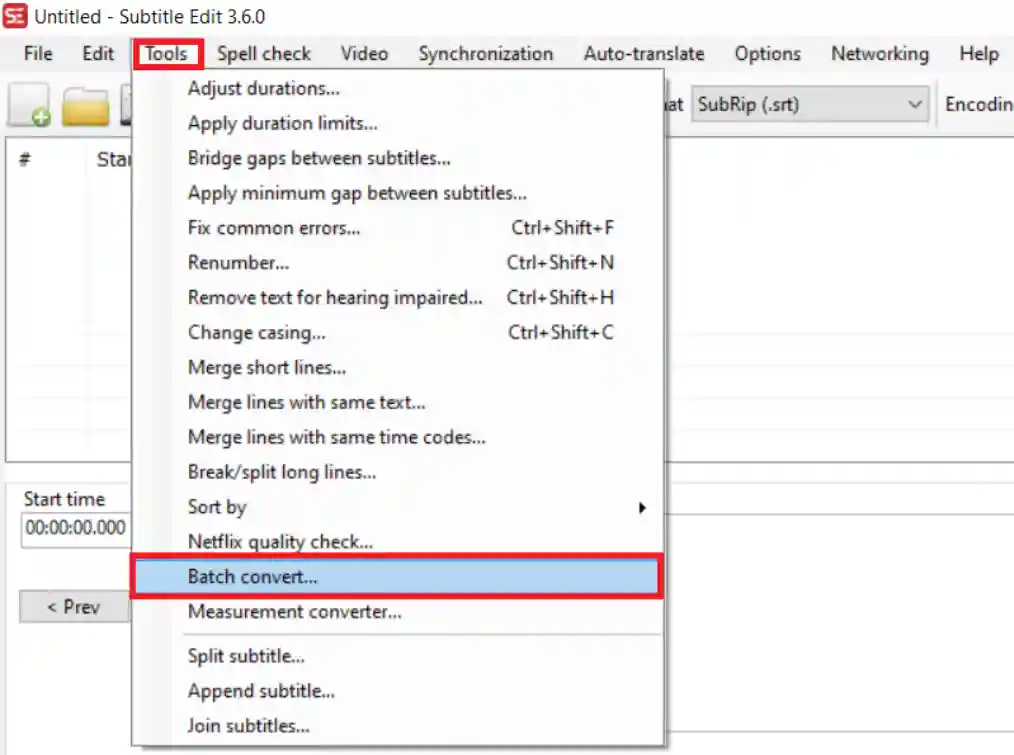
Từ cửa số window explorer của Newfolder nơi lưu Vob subtitle, click giữ chuột trái vào file VTS_02_0.sub rồi kéo thả vào cửa sổ Batch convert, rồi ta sẽ thành quả như hình.
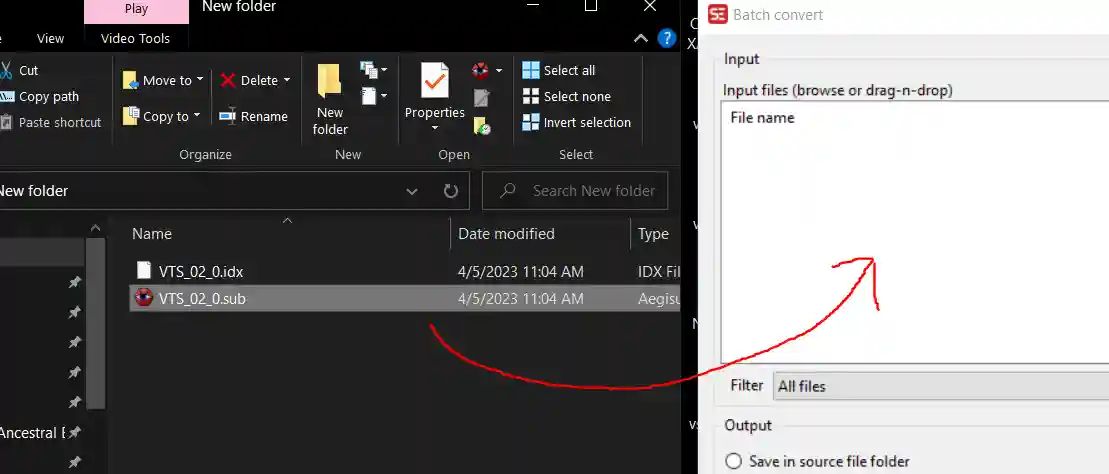
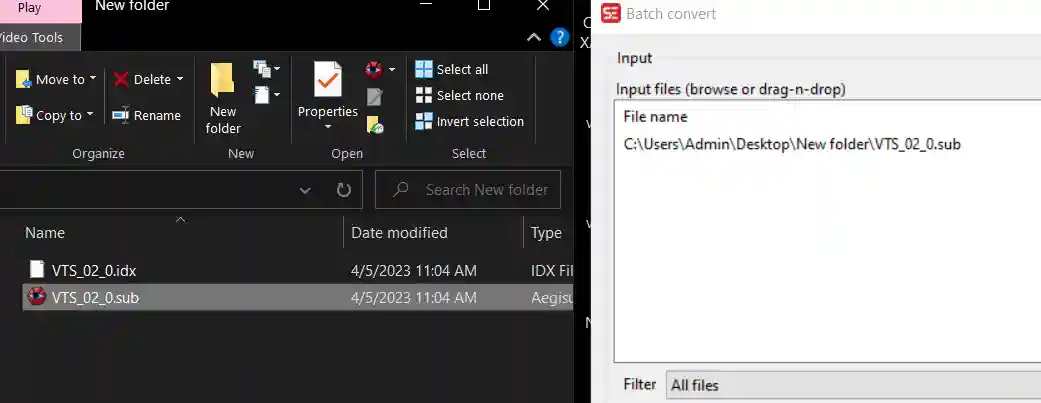
Chọn nơi lưu file .srt sau khi chuyển đổi và cài đặt thông số như hình dưới rồi bấm Convert. Sau đó đợi nó chạy được 100% và đổi thành Converted trên Status là xong, ta đã có file english subtitle có đuôi .srt rồi.
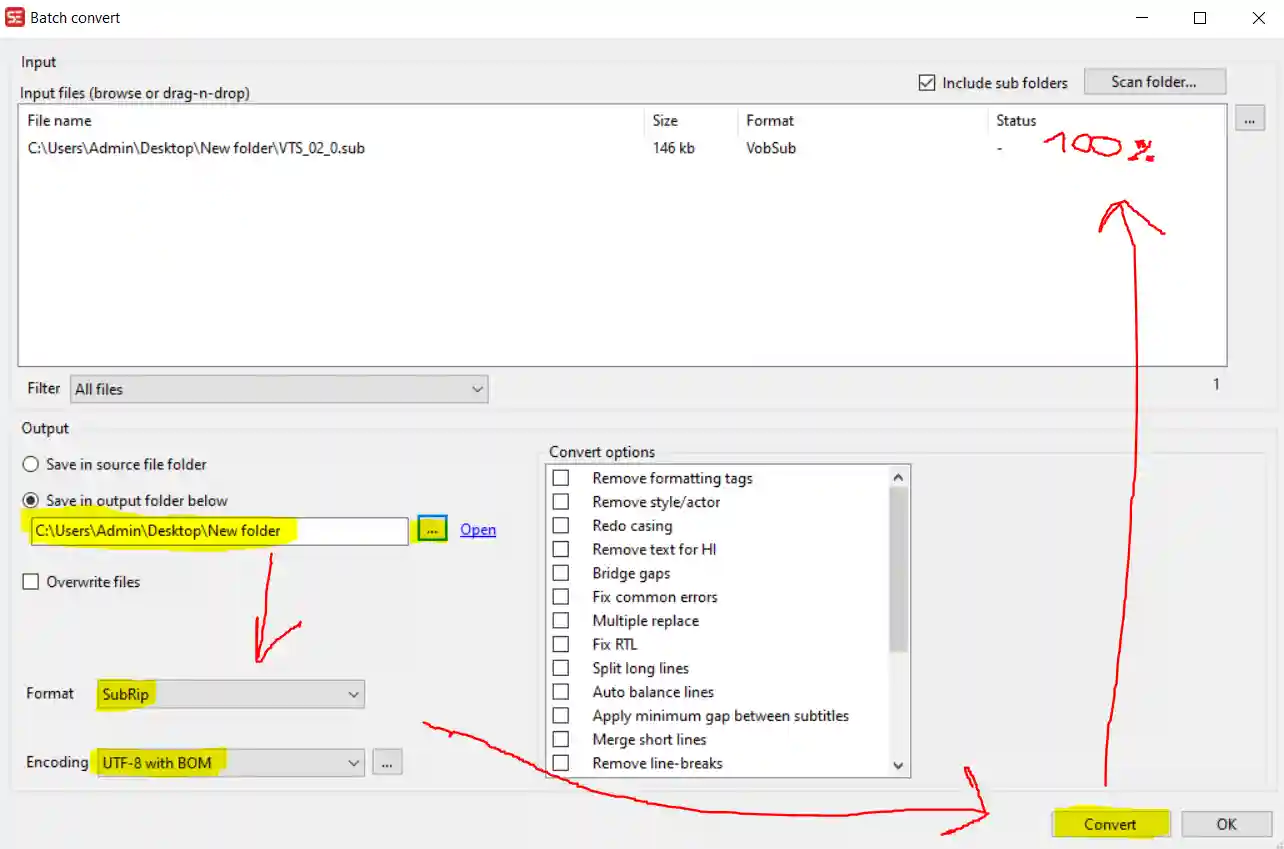
Lưu ý: quá trình convert diễn ra khá lâu nên hãy đảm bảo bạn làm theo các bước mình chỉ rồi mới bấm Convert.
Mở thư mục Newfolder ở Desktop nơi lưu file .srt mà ta đã chọn để xem thành quả.

Tiếp tục lặp lại như vậy với 2 file VTS_03_0.sub, VTS_04_0.sub
Lưu ý: trong quá trình chuyển đổi sang .srt có thể sẽ có vài đoạn subtitle sẽ bị sai do Subtitle Edit không OCR được nên đừng xoá file Vob subtitle vội. Để nhiều khi còn có thể so sánh để tự sửa lỗi.